При удалении программ штатными средствами Winbows в системе всегда остаются следы от фрагментов файлов(записи в реестре), что со временем приводит к сбоям в работе. И что бы этого избежать лучше пользоватся специализированными утилитами созданными именно для удаления программ. На мой взгляд один из лучших деинсталяторов — Revo Uninstaller. Программа платная, но в инете можно найти и ломаные версии. Но прежде чем пользоватся, читать внимательно справку!
модератор выбрал этот ответ лучшим
в избранное ссылка отблагодарить
Uteshoff [443]
Да, я тоже рекомендую эту программу. Сам пользуюсь. — 9 лет назад
комментировать
Liven art [55.7K]
9 лет назад
запустите деинсталлятор Wise Program Uninstaller, удалите ненужную программу и все найденные папки. Затем зайдите в компьютер — загрузки, удалите оттуда эту же программу вместе с её инсталлятором. На всякий случай зайдите в Пуск — панель управления — удаление программы и посмотрите, не осталась ли эта программа ещё и там.
Дальше Пуск — название программы в поисковую строку и по всему, что отобразится в окошке, щёлкните правой кнопкой мыши — расположение файла — удалить.
Как ПОЛНОСТЬЮ и БЕЗ ОСТАТКА удалять игры и программы
Зайдите в компьютер — диск С — Program Files и Program Files (х86 ) и если найдёте там название этой программы, опять же, удалите её и оттуда.
Последний штрих: зайдите в Пуск — все программы — стандартные — выполнить. В строке появившегося окошка наберите %LOCALAPPDATA% и посмотрите, нет ли там папки уже удалённой программы. Как правило, по данному маршруту находятся папки антивирусов и они заблокированы, то есть стандартным способом не удаляются. Тогда запускаем программу IObit Unlocker и перетаскиваем туда папку, выбираем Разблокировать И Удалить, но здесь надо быть осторожнее, чтобы не удалить что — то нужное.
Запустите программу чистки реестра ( например Ccleaner ), настройте безвозвратное стирание и удалите всё лишнее.
Источник: www.bolshoyvopros.ru
Как полностью удалить программу или игру с компьютера?

Идея комфортных установки и удаления приложений выглядит привлекательно, но часто алгоритм инсталляторов не до конца справляется с последней задачей. Обилие не полностью удаленных приложений может привести к возникновению проблем в работе операционной системы. Самый эффективный способ борьбы с мусором на системном диске и в реестре, оставляемыми различными программами, — использование специальных утилит для корректной деинсталляции ПО. Большинство из них работает по простому принципу: «Проблему всегда легче предотвратить, чем потом справляться с ее последствиями». Перед установкой приложения такая утилита делает снимок системы и отслеживает изменения, вносимые инсталлятором.
Full Uninstall

Как правильно удалять программы или игры с компьютера.Windows 10
Разработчик этого решения больше известен как автор таких полезных инструментов для работы с системным реестром, как Reg Organizer и Registry Life. Имеющийся опыт в наведении порядка в реестре оказался как нельзя кстати при создании утилиты Full Uninstall, скачать которую вы можете по этой ссылке. В своей работе она преследует лишь одну цель — корректно удалить программное обеспечение. Принцип ее действия очень прост: утилита отслеживает все изменения, которые происходят в системе во время установки каждого нового приложения, запоминает, какие файлы модифицируются или добавляются и какие коррективы вносятся в реестр. Важно, что анализ данных производится в реальном времени, благодаря чему достигается высокая скорость работы.
После того как приложение деинсталлируется, Full Uninstall смотрит, не осталось ли после него «хвостов», и, если они есть, удаляет все лишнее. Несмотря на то что максимальную пользу из этого инструмента можно извлечь только в том случае, если приложение было установлено уже после начала его работы, в некоторых случаях Full Uninstall также может помочь корректно удалить и те утилиты, которые находились в системе еще до его вмешательства. Для отслеживания изменений можно устанавливать новые приложения прямо из окна Full Uninstall, выбирая нужный дистрибутив. Впрочем, в программу встроена функция автоматического слежения за исполняемыми файлами, поэтому, даже если приложение инсталлируется стандартным способом, все обстоятельства данной процедуры будут известны Full Uninstall.
С ее помощью всегда можно просмотреть список установленных в системе приложений, а также деинсталлировать ненужные. Это доступно как из главного окна программы, так и из меню, которое появляется при щелчке по значку Full Uninstall. Есть также возможность просмотра изменений, внесенных в операционную систему после установки приложения.
Your Uninstaller
Проблемы, с которыми может столкнуться пользователь при удалении установленного ПО, бывают связаны не только с некорректной работой программы-деинсталлятора. Так, в некоторых случаях оказывается непросто определить расположение самой программы. Прежде всего это касается рекламных модулей, которые устанавливаются вместе с основным приложением.
Нередко в мастере инсталляции по умолчанию активированы опции загрузки рекламных компонентов — панелей для браузеров и тому подобных элементов. При этом пользователи не замечают этого или не успевают снять соответствующие флажки, спеша нажать на кнопку «Далее». А удалить такие навязанные приложения порой оказывается непросто. Рекламные модули маскируются в системе, не дают завершить свою работу, помещают свои ярлыки в список автозапуска и т. д. Найти корректный способ их удаления — настоящая проблема, потребуется полное удаление программ.
Один из режимов работы Your Uninstaller делает борьбу с подобным нежелательным ПО более эффективной. В режиме, который называется «Охота», программа сворачивается в системный трей, а в центре экрана появляется значок в виде прицела. Этот значок можно перетаскивать на активные окна, после чего возникает контекстное меню Your Uninstaller с предложением выбрать нужное действие: деинсталлировать указанное приложение, завершить процесс, быстро найти в Интернете описание файла, порождающего данный процесс, и прочие операции.
В некоторых случаях от программы вообще невозможно избавиться стандартными средствами Windows — например, если для этого мастеру деинсталляции требуется удалить ее более позднюю версию. В данной и других проблемных ситуациях необходимо использовать опцию «продвинутого удаления приложений». Your Uninstaller выполнит анализ системы и покажет список программ, который более точен по сравнению с перечнем установленного ПО в системном апплете «Программы и компоненты» (в Windows XP он называется «Установка и удаление программ»). Дополнительно Your Uninstaller предоставляет пользователям еще несколько полезных инструментов — утилиту для поиска временных файлов, средство для быстрой очистки истории работы пользователя на компьютере, а также программу — менеджер ярлыков в меню «Пуск».
Ashampoo Uninstaller

Эта программа состоит из двух частей — основного модуля и монитора установок. Последний можно наблюдать в виде иконки в системном трее. Ashampoo Uninstaller отслеживает устанавливаемое ПО и при каждом запуске этой процедуры предлагает осуществить мониторинг изменений, вносимых ею в систему. Это необходимо для того, чтобы впоследствии приложение можно было корректно удалить, вернув исходные записи в системном реестре, а также избавившись от всех файлов деинсталлируемой программы.
С помощью Ashampoo Uninstaller удобно анализировать то, как приложение воздействует на систему в ходе установки. Вы сможете сравнивать два любых файла протокола. Здесь также имеется функция повторной установки удаленного приложения. Она может пригодиться в том случае, если какая-то программа была удалена, а исходного дистрибутива у вас не осталось. Если при установке программы был создан файл протокола, а при деинсталляции — файл восстановления, то при помощи Ashampoo Uninstaller приложение можно снова вернуть в систему даже без наличия оригинального варианта.
С теми программами, для которых недоступен протокол изменений, Ashampoo Uninstaller может работать как обычный деинсталлятор. Программа показывает полный список установленного софта с указанием того, насколько часто он используется. Работу деинсталлятора можно гибко настроить — например, указать, чтобы никогда не удалялись библиотеки DLL.
В состав Ashampoo Uninstaller входит большое число вспомогательных утилит для оптимизации работы системы. В их числе дефрагментатор, средство для очистки реестра, инструменты для поиска дубликатов, пустых папок и временных файлов.
Revo Uninstaller Pro
Revo Uninstaller — профессиональный деинсталлятор, который позволяет полностью удалить программы установленные на вашем компьютере, даже если у вас возникли проблемы при удалении их при помощи стандартного деинсталятора Windows.
Благодаря своему передовому и быстрому алгоритму, прежде чем удалить приложение, Revo Uninstaller анализирует все удаляемые файлы, а только после этого удаляет их. Также вы можете удалить ненужные дополнительные файлы, папки и ключи реестра, которые, как правило, скапливаются на компьютере до применения профессиональных деинсталяторов. «Как полностью удалить игру?
» или «Как удалить игру с компьютера?» — идеальный ответ на эти вопросы Revo Uninstaller Pro. Вычистит реестр и не оставит и следа от приложения. Программа особенно полезна в ситуациях, когда приложение (игра, программа) невозможно переустановить.
Источник: mediapure.ru
Удаление игр на компьютере с Windows 10

Если вы прошли компьютерную игру или просто хотите освободить на диске место для установки чего-то другого, ее можно и нужно удалить, особенно если это AAA-проект, занимающий десятки, а то и свыше сотни гигабайт. В Виндовс 10 это можно сделать несколькими способами, и о каждом из них мы сегодня расскажем.
Деинсталляция игр в Виндовс 10
Как и в любой версии операционной системы Windows, в «десятке» удаление программного обеспечения осуществимо как стандартными средствами, так и путем применения специализированных программ. В случае с играми добавляется еще как минимум один вариант – использование фирменного лаунчера или торговой площадки, через которую продукт покупался, устанавливался и запускался. Подробнее о каждом из них читайте далее.
Способ 1: Специализированная программа
Существует довольно много программных решений от сторонних разработчиков, которые предоставляют возможность оптимизации операционной системы и ее очистки от мусора. Практически все они содержат в своем составе инструменты для удаления установленных на компьютере приложений. Ранее мы рассматривали не только такие программы (CCleaner, Revo Uninstaller), но и то, как пользоваться некоторыми из них в том числе и для деинсталляции ПО. Собственно, в случае с играми данная процедура ничем не отличается, поэтому для решения озвученной в теме статьи задачи рекомендуем ознакомиться с представленными по ссылке ниже материалами.
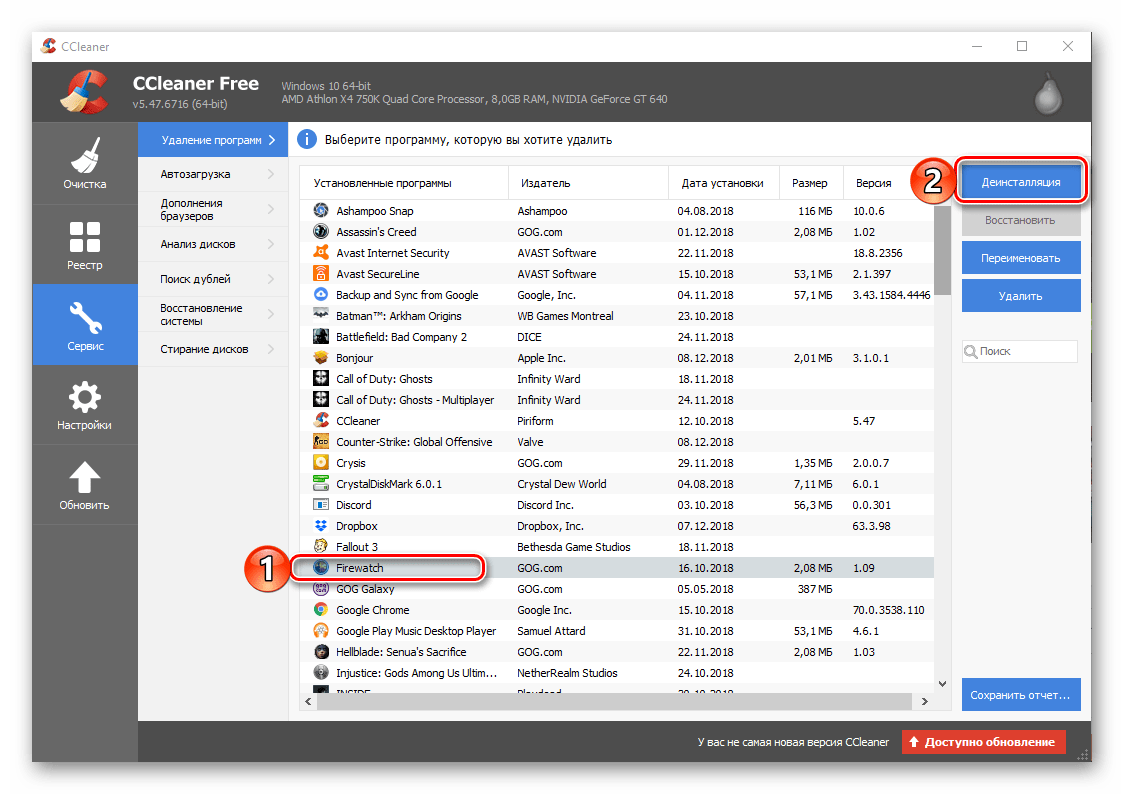
Способ 2: Игровая платформа (лаунчер)
Если вы не сторонник пиратства и предпочитаете играть в игры легально, покупая их на специализированных торговых площадках (Steam, GOG Galaxy) или в фирменных магазинах (Origin, uPlay и т.д.), удалить пройденную или ненужную игру можно непосредственно через это приложение-лаунчер. О части таких способов мы рассказывали ранее, поэтому здесь лишь кратко их обозначим, сославшись на более подробные материалы.
Так, в Стиме нужно найти подлежащую деинсталляции игру в своей «Библиотеке», вызвать на ней контекстное меню правым кликом мышки (ПКМ) и выбрать пункт «Удалить». Дальнейшая процедура будет выполнена автоматически либо потребует от вас подтверждения действия.
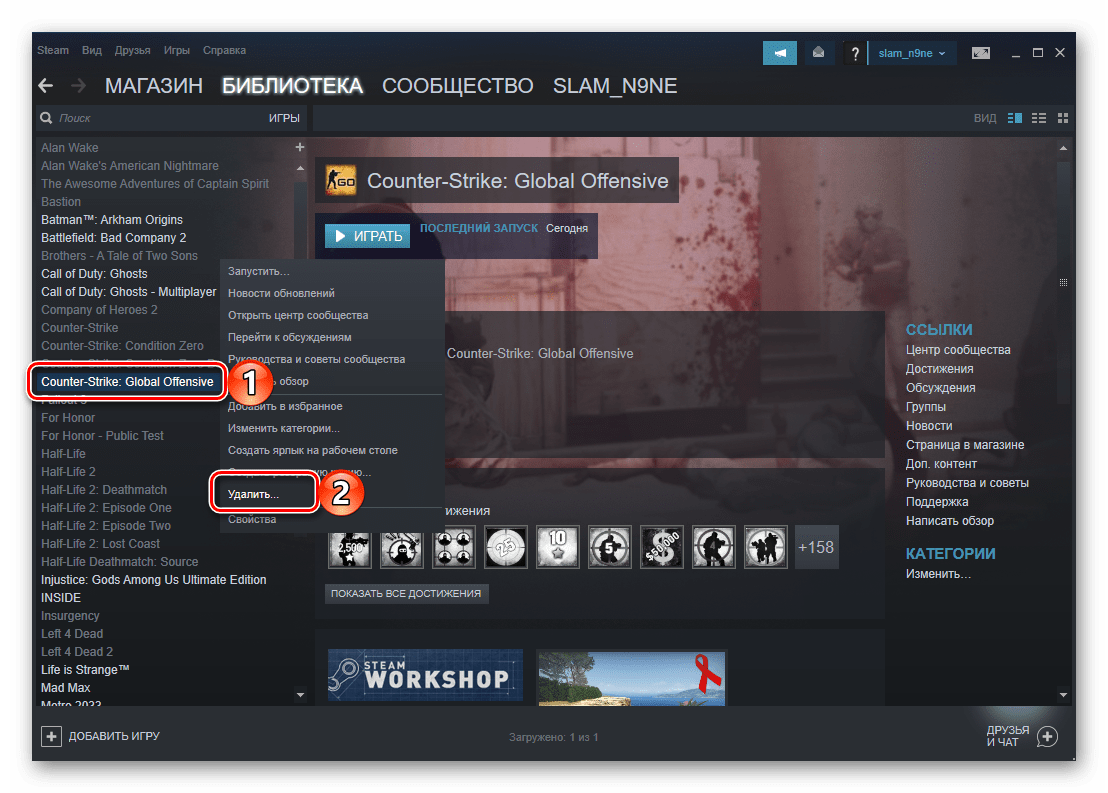
Деинсталлировать игру, приобретенную в Origin или полученную там по подписке, можно аналогичным образом, выбрав соответствующий пункт из контекстного меню ненужного тайтла.
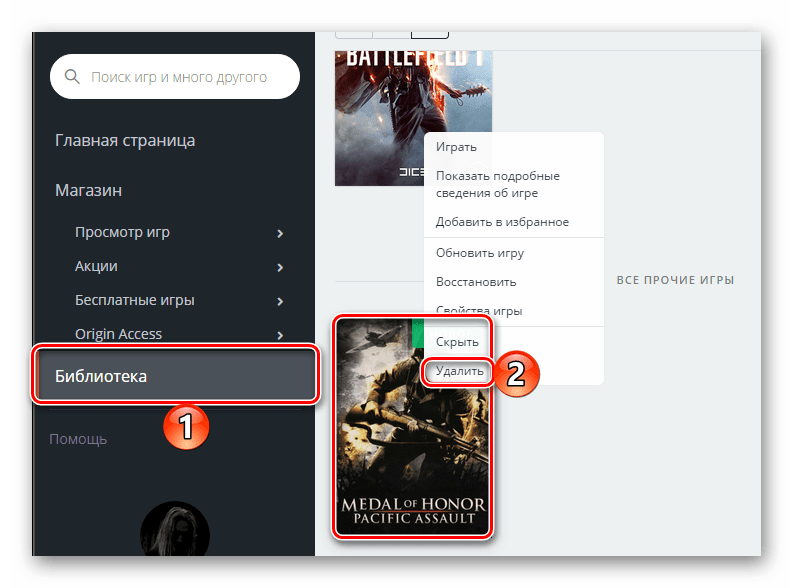
Правда, после этого будет запущено стандартное для Windows средство установки и удаления программ.
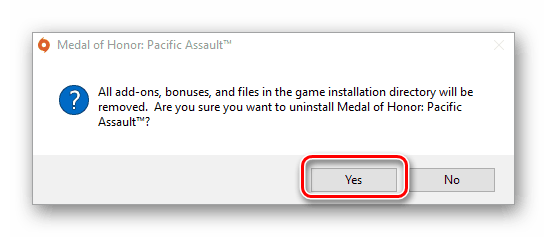
Если для покупки и запуска игр вы пользуетесь набирающим популярность клиентом GOG Galaxy, для удаления необходимо выполнить следующее:
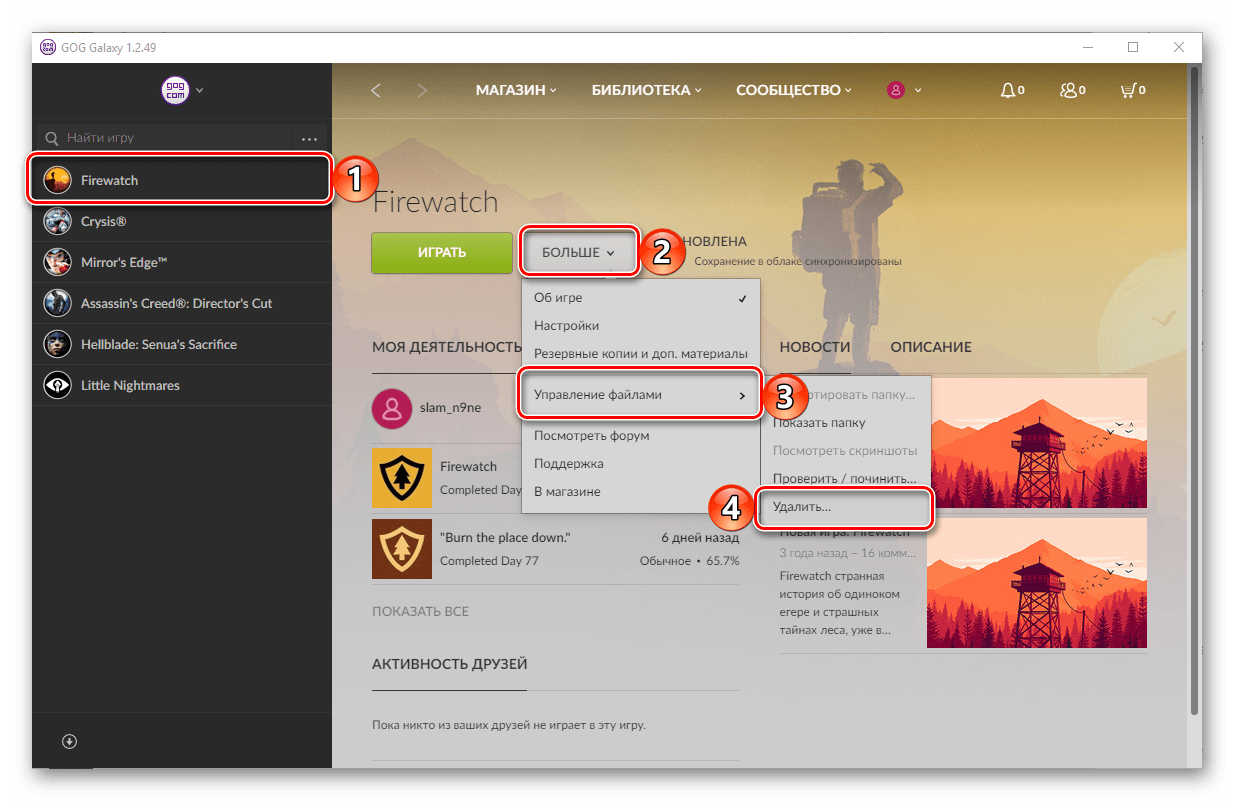
- В боковой панели (слева) найдите ту игру, которую хотите деинсталлировать, и нажмите по ней левой кнопкой мышки (ЛКМ), чтобы открыть блок с подробным описанием.
- Кликните по кнопке «Больше», затем в выпадающем меню поочередно выберите пункты «Управление файлами» и «Удалить».
- Игра будет удалена в автоматическом режиме.
Способ 3: Системные средства
В каждой версии Виндовс есть свой собственный деинсталлятор, а в «десятке» таковых даже два – знакомый всем с предыдущих версий операционной системы раздел «Программы и компоненты», а также «Приложения», доступные в блоке «Параметров». Рассмотрим, как для решения нашей сегодняшней задачи взаимодействовать с каждым из них, начав с обновленной части ОС.
- Запустите «Параметры» Windows 10, нажав ЛКМ по значку шестеренки в меню «Пуск» или, что более удобно, воспользовавшись горячими клавишами «WIN+I».
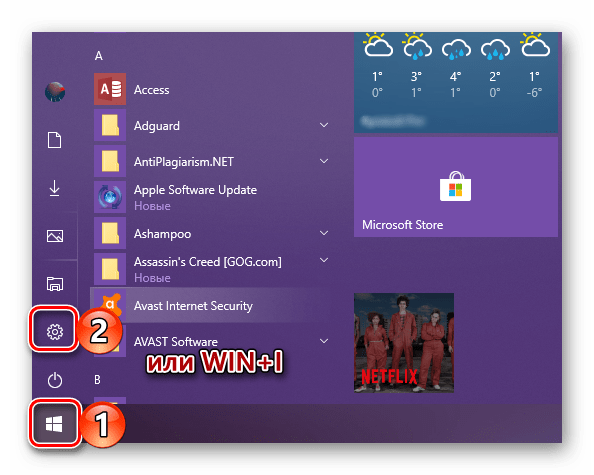
- В открывшемся окне найдите раздел «Приложения» и кликните по нему.
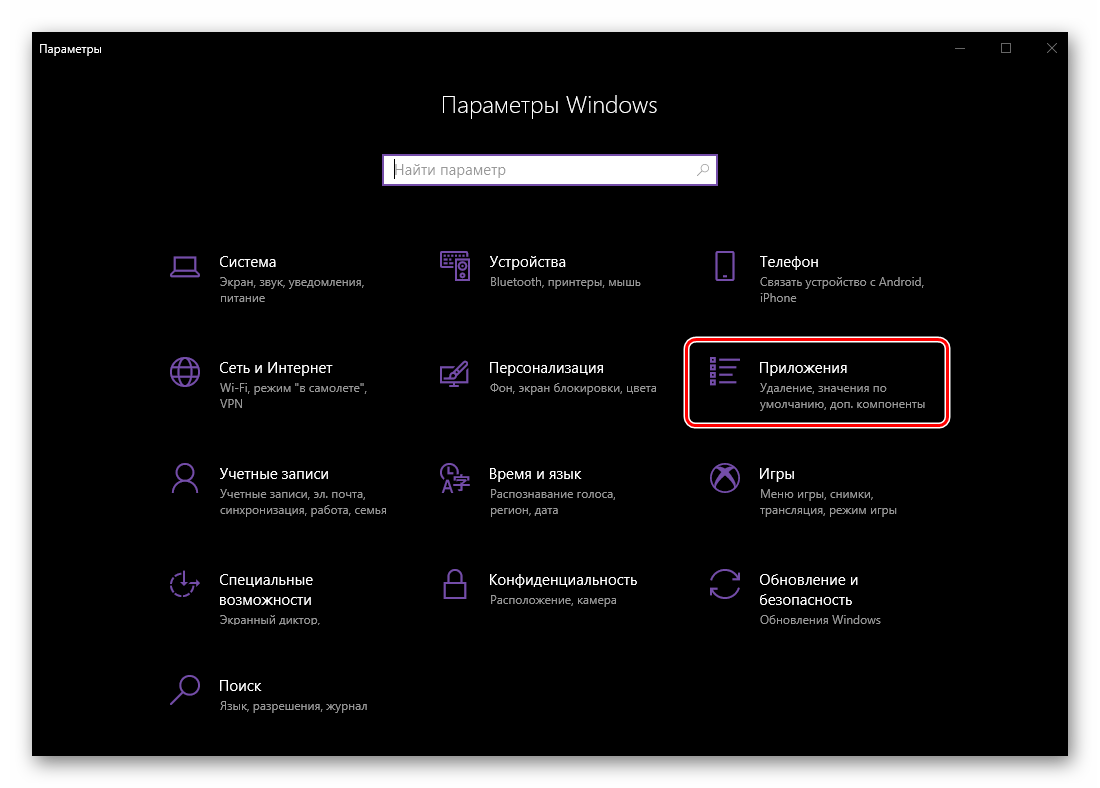
- Не переходя в другие вкладки, пролистайте список установленных на компьютере программ и найдите в нем ту игру, которую хотите деинсталлировать.
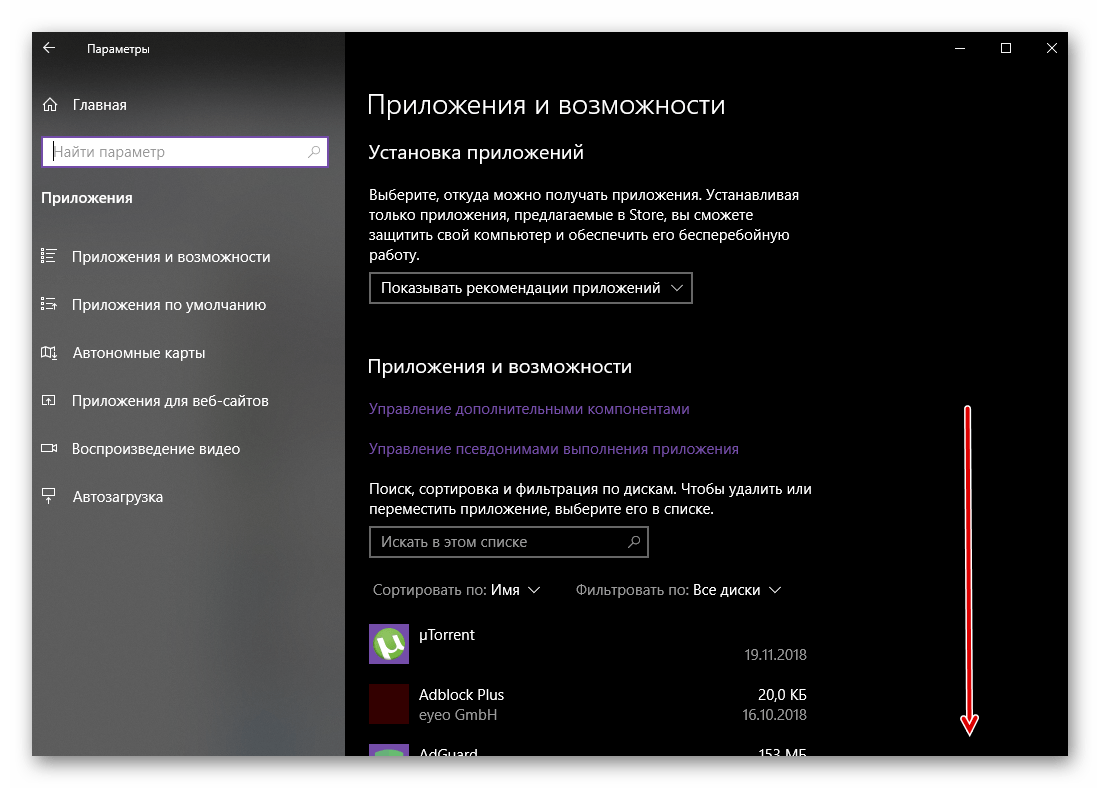
- Нажмите по ее наименованию ЛКМ, а затем по появившейся кнопке «Удалить».
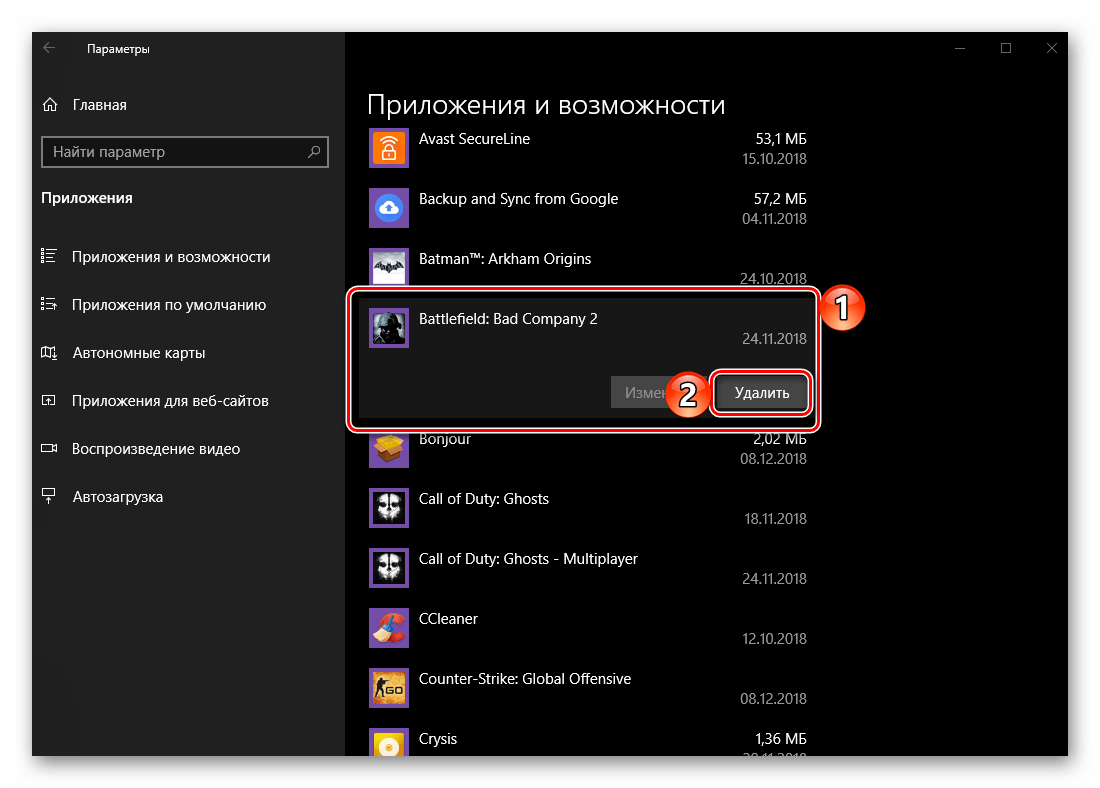
- Подтвердите свои намерения, после чего просто следуйте подсказкам стандартного «Мастера установки и удаления программ».
-
Если же вы приверженец традиционных элементов и средств операционной системы, можно пойти немного иным путем.
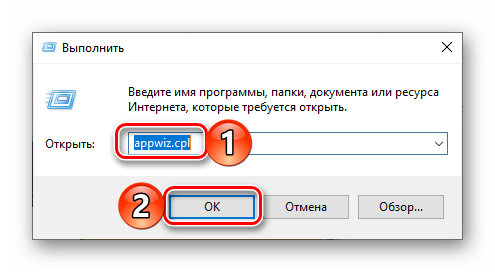
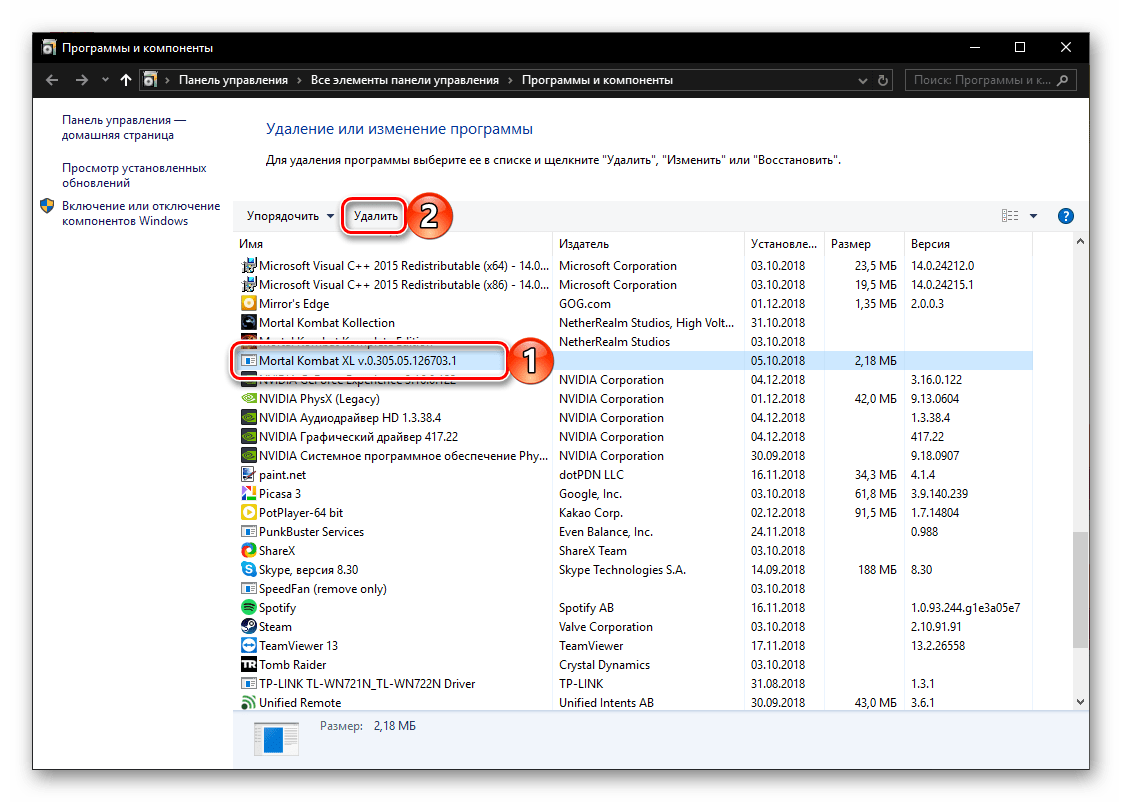
Способ 4: Файл-деинсталлятор
Игра, как и любая компьютерная программа, имеет свое месторасположение на диске – это может быть как стандартный путь, предложенный при установке автоматически, так и отличный от него, заданный пользователем самостоятельно. В любом из случаев папка с игрой будет содержать не только ярлык для ее запуска, но и файл деинсталлятора, который и поможет в несколько кликов решить нашу задачу.
- Так как точное расположение игры на диске известно не всегда, а ярлык для ее запуска может отсутствовать на Рабочем столе, проще всего будет попасть в нужную директорию через «Пуск». Для этого откройте стартовое меню, нажав соответствующую кнопку на панели задач или клавишу «Windows» на клавиатуре, и пролистайте список установленных приложений, пока не найдете игру.
- Если она находится внутри папки, как в нашем примере, сначала нажмите по ней ЛКМ, а затем ПКМ непосредственно по ярлыку. В контекстном меню выберите пункты «Дополнительно» — «Перейти к расположению файла».
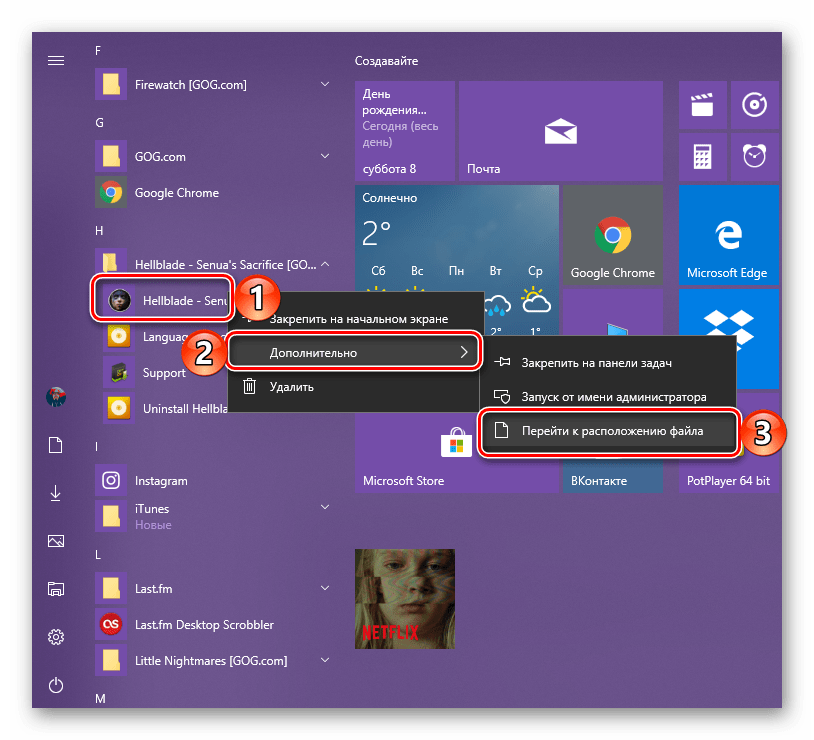
- В открывшейся директории системного «Проводника» найдите файл с названием «Uninstall» или «unins…», где «…» — это цифры. Убедитесь, что этот файл является приложением, и запустите его двойным кликом левой кнопки мышки. Это действие инициирует процедуру удаления, аналогичную той, что была рассмотрена в предыдущем способе.
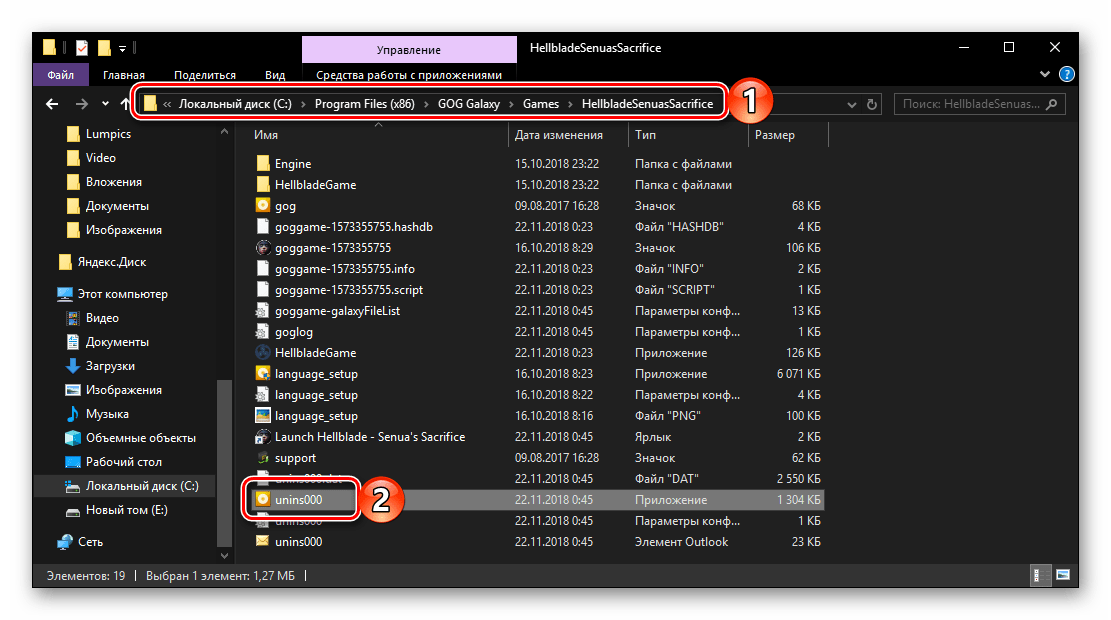
Заключение
Как видите, нет ничего сложного в том, чтобы удалить игру с компьютера, особенно если на нем установлена последняя версия операционной системы от Microsoft – Windows 10. На выбор вам предоставляется сразу несколько способов, как стандартных, так и отличных от них. Собственно, наиболее предпочтительными вариантами является обращение к системным средствам или той программе, через которую осуществляется запуск подлежащего деинсталляции игрового приложения. Специализированные программные решения, упомянутые нами в первом способе, позволяют дополнительно очистить ОС от остаточных файлов и прочего мусора, что тоже рекомендовано в профилактических целях.
Источник: lumpics.ru